Lo Último en IP@P
- Estos son los nuevos Cargadores UGREEN: potencia y portabilidad en dos versiones que no te puedes perder
- UGREEN Nexode Pro: El Cargador Ultradelgado que revoluciona la carga de dispositivos móviles
- La computación en la nube está transformando los juegos Online y estas son sus grandes ventajas
- Actualizaciones del Programa de Afiliados de TEMU: ¡Hasta MX$500,000 al mes!
- ¿Aún es rentable invertir en oro en comparación con la inversión en criptomonedas?
Las fotografías se han convertido en una de las partes más importante para todos los seres humanos, ya que a través de ellas podemos captar momentos únicos para poder apreciarlos en otras ocasiones y así compartirlas con familiares y amigos.
Sin embargo, en muchas ocasiones te habrá pasado que has tomado una foto con tu cámara o teléfono móvil y la misma ha quedado borrosa o desenfocada y no te has dado cuenta. Esto se puede convertir en un verdadero problema si no existe otra foto con la cual reemplazar esa mala fotografía.
Que una foto pueda salir borrosa o desenfocada puede depender de varios factores, ya sea porque se ha movido la cámara antes de tiempo, la exposición solar, la luz, entre otros. Pese a esto, existen algunas formas de poder mejorar y arreglar este tipo de fotografías.
Pasos y métodos para corregir y mejorar tus fotos borrosas y movidas gratis como un profesional de la fotografía
Si has tomado una fotografía y esta te ha salido borrosa o desenfocada esto ya no será ningún problema, ya que actualmente existen diferentes métodos que podemos llevar a cabo para arreglarlas. Existen muchas formas de editar una foto para mejorar su aspecto.
Ten en cuenta que existen muchos factores que pueden hacer que una foto salga mal, ya sea el movimiento de la cámara, de las personas, la radiación solar, entre muchos otros factores que pueden llegar a afectar la nitidez de la imagen. De esta manera, aquí te enseñamos algunas formas de poder arreglar estas fotografías como todo un profesional.
Mediante aplicaciones para Android e iOS
Si eres de los usuarios que constantemente está usando su teléfono móvil Android o iPhone para tomar fotografías, entonces puedes comenzar a descargar la aplicación de Movavi, la misma te ayudará a arreglar a través de filtros y retoques todas aquellas fotos que han quedado borrosas o desenfocadas por algún motivo. los resultados que se conseguirán con esta herramienta son realmente buenos por lo que vale la pena utilizarla.
Para ello sigue estos pasos:
- Para comenzar tendrás que descargar Movavi ya sea desde la App Store o Play Store en tu teléfono móvil.
- Una vez descargada en el móvil tendrás que ingresar a ella, en la pantalla principal seleccionas la opción de “Photo”.
- Allí se te mostrarán todos los álbumes de fotografías disponibles en tu Smartphone, simplemente busca la imagen que quieres arreglar.
- Ahora en la parte inferior de tu pantalla te aparecerá una serie de opciones con las cuales podrás comenzar la edición de la imagen.
- Allí puedes utilizar los distintos filtros que te ofrece el programa para arreglar la imagen, también puedes usar las opciones de enfoque, brillos o contraste para así conseguir la mejora de la fotografía.
- Cuando la imagen ya este arreglada en su totalidad, lo siguiente será pulsar en la parte superior derecha de tu pantalla en la opción de “Guardar”.
Usando Photoshop
Otra de las formas para poder mejorar y retocar una imagen borrosa es usando el programa de edición de fotografías Photoshop, el mismo es uno de los programas de edición más populares del mercado, esto se debe a que con el podrás conseguir resultados realmente profesionales gracias a sus excelentes herramientas y funciones. Para poder editar una imagen desde Photoshop será necesario que realices los siguientes pasos:
Es importante mencionar que para llevar este proceso a cabo será necesario aplicar la técnica de “Octave Sharpening”, esto consiste principalmente en crear distintas capas con distintos parámetros de enfoque, las cuales se combinaran para obtener un mejor resultado de la imagen.
- Lo primero será abrir el archivo de la imagen en Photoshop.
- Una vez la imagen haya sido abierta tendrás que crear 4 capas adicionales, para ello puedes usar la combinación de teclas de Photoshop presionando a la vez “Ctrl + J”. De esta forma podrás aplicar diferentes parámetros a cada una de las capas.
- Ahora la capa de fondo será la única que dejaremos intacta, es decir, no se le aplicará ningún tipo de ajuste ni parámetros.
- Las capas 1, ,2, 3 y 4 se les aplicará el modo de fusión de luminosidad. Para ello seleccionamos estas capas pulsando la tecla Ctrl, de manera que queden todas ellas seleccionadas. Allí cambiamos el modo fusión de “Normal” a “Luminosidad” a las cuatro capas.
- Lo siguiente será seleccionar la “Capa 1” y la opacidad de la misma la dejamos en 100% y por último se le aplica un filtro de “Máscara de enfoque”. Para ello, tendrás que acceder al menú de “Filtros” y en el apartado de “Enfoque” seleccionamos “Máscara de enfoque”.
- En el cuadro de “Máscara de enfoque” seleccionamos en cantidad 100% y en el radio 0.5, y por último hacemos clic en “OK”.
- Ahora se debe repetir todo este proceso en las capas 2, 3 y 4, pero cambiando algunos parámetros.
- En el caso de la capa 2, la opacidad de la capa será de 50% y en los ajustes de la máscara de enfoque se aplicará una cantidad del 500% y un radio de 1.
- En la capa 3, la opacidad será del 25 %, mientras que los ajustes de la máscara de enfoque se aplicará una cantidad de 500% y un radio de 2.
- Por último, en la capa 4, la opacidad será del 15% y en los ajustes de la máscara de enfoque se aplicará una cantidad de 500% y un radio de 4.
Una vez se haya terminado de aplicar los ajustes a todas las capas se comenzará a apreciar los cambios y una mejora del enfoque en general de la imagen. Sin embargo, se puede ajustar la dureza desde un único control.
- En este caso seleccionamos las 4 capas con ayuda de la tecla CTRL y una vez seleccionadas pulsamos la combinación de teclas “CTRL + G” para agruparlas en un solo conjunto.
- Ahora seleccionamos el grupo y reducimos la opacidad para reducir la dureza del enfoque y la imagen quede más natural.
- Una vez se haya ajustado este parámetro se puede ver la diferencia de la foto original. De esta manera podrás comenzar a retocar aquellas imágenes borrosas que hayas tomado con tu cámara o Smartphone.
Con una herramienta online de edición de fotos como Pixlr
Más en Multimedia
- Editor Online Magisto ¿Qué es, para qué sirve y cuáles son sus funciones?
- Paint ¿Qué es, para qué sirve y cuáles son los mejores trucos para sacarle provecho?
- ¿Cuáles son los mejores programas y aplicaciones para editar vídeos? Lista 2024
- ¿Cómo borrar todas tus fotos de Google Fotos para liberar espacio en la nube? Guía paso a paso
- ¿Cuáles son los mejores reproductores de vídeo para Windows 10, 7 y 8 100% gratis? Lista 2024
SÍGUENOS EN 👉 YOUTUBE TV
También podemos comenzar a editar y mejorar fotografías con ayuda de los editores de fotos online, en este caso te vamos a presentar el editor Pixlr, con el podrás comenzar a realizar cambios en tus imágenes borrosas o desenfocadas y obtener resultados realmente buenos y profesionales. Cabe mencionar que este es uno de los mejores editores online y el cual se caracteriza por ser muy sencillo de manejar.
Para llevar esto a cabo simplemente realizas los siguientes pasos:
- Lo primero será ingresar al sitio oficial de Pixlr.com desde tu navegador de preferencia.
- Una vez te encuentres en el sitio seleccionamos la opción de “Photo Editor – Pixlr X”.
- Ahora se abrirá una nueva ventana done hacemos clic en “Open image”, allí se abrirá el explorador de Windows donde buscamos la imagen que deseamos arreglar.
- Seguidamente te aparecerá una nueva ventana donde vas a trabajar junto a la imagen que deseas mejorar.
- Ahora seleccionamos la opción de “Filtro” ubicada en el menú superior y allí hacemos clic en el apartado de “Enfoque”.
- Ten en cuenta que los enfoques de Pixlr son muy suaves, por lo tanto, sino notas ninguna diferencia simplemente debes realizar el paso anterior cuantas veces sea necesario.
- Cuando hayas encontrado el enfoque que estás buscando para tu imagen, lo siguiente será “Guardar” y “Descargar la imagen”. Para ello haz clic en “Archivo” y seguidamente en la opción de “Guardar”. Allí se abrirá una nueva ventana donde tendrás que seleccionar la ubicación donde deseas almacenar el archivo en tu ordenador.
Con un programa como Gimp
Otras de las alternativas que podemos encontrar para comenzar a mejorar y arreglas las fotos desenfocadas es GIMP, un programa de edición de fotografías que cuenta con herramientas muy útiles y profesionales. Por lo tanto, poder arreglar este tipo de imágenes ya no será ningún problema, para ello aquí te enseñamos como llevar esto a cabo a través del método de “Máscara de desenfoque” en GIMP.es.
- Lo primero será ingresar al programa de edición de imagen y abrir la fotografía que deseas arreglar.
- Seguidamente selecciona la opción de “Mascara de desenfoque” ubicada en el menú de “Filtros”. En el caso que estés utilizando la versión de GIMP 2.0, esta se encuentra en la siguiente ruta: “Filtros” -> “Mejora” -> “Enfoque”.
- Ahora te aparecerá un panel con algunas configuraciones predeterminadas. Las mismas las puedes ajustar para mejorar la nitidez de la imagen que deseas editar.
- Lo siguiente será ir probando distintas configuraciones hasta lograr agudizar la imagen, ten en cuenta que la edición de fotografías es un arte, por lo tanto, será necesario ir experimentando hasta conseguir los mejores resultados.
Otra forma de poder llevar todo esto a cabo dentro del programa de edición de imagen de GIMP es usando "High Pass Filter", para ello hacemos lo siguiente:
- Para comenzar será necesario duplicar la capa, para ello hacemos clic derecho encima de la capa y seleccionamos la opción de “Duplicar capa” en el menú desplegable.
- Ahora seleccionamos la opción de “Filtro” ubicada en la parte superior de la pantalla. Seguidamente seleccionamos el apartado de “Mejorar” y por último “High Pass Filter”.
- Lo siguiente será ajustar la configuración hasta que se puedan ver los bordes que se desean modificar o agudizar. Una vez hecho esto hacemos clic en “Aceptar” para que se apliquen los cambios.
- Seguidamente modificamos el modo de fusión de la capa a “Superposición” en el menú desplegable.
- Una vez hecho todo esto se habrá finalizado el retoque de la imagen, de esta forma podrás ver una mejora en tu imagen desenfocada o borrosa.


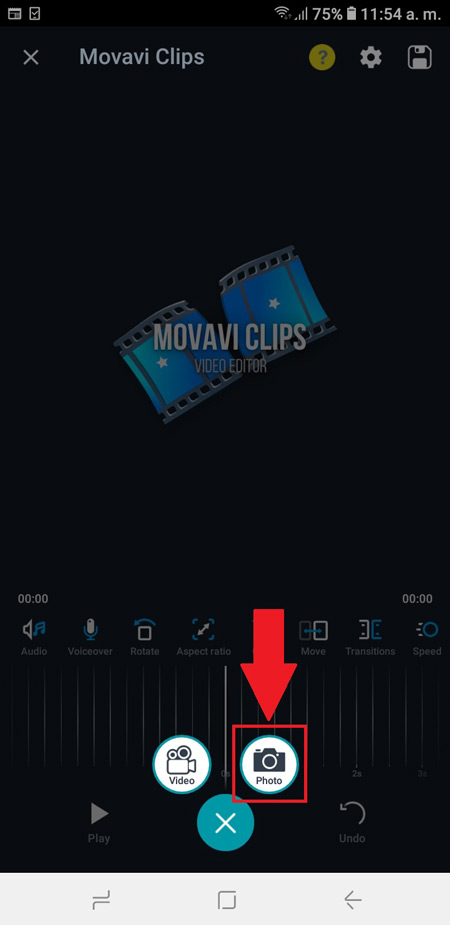
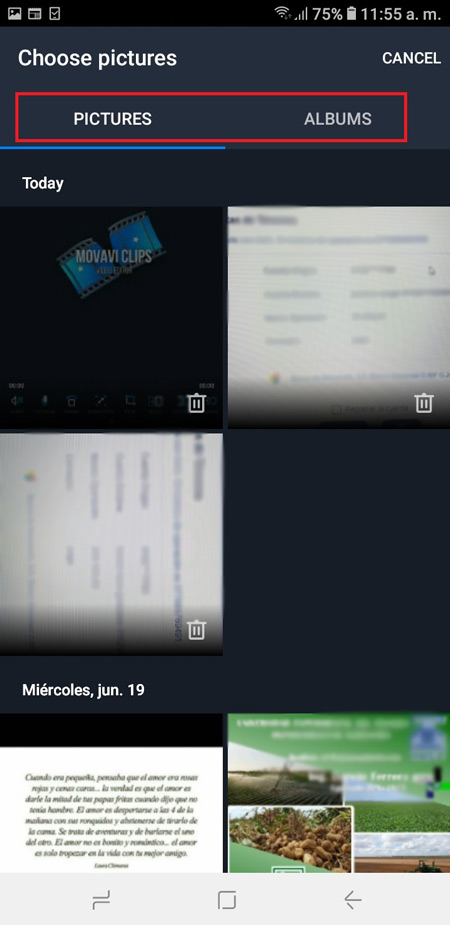
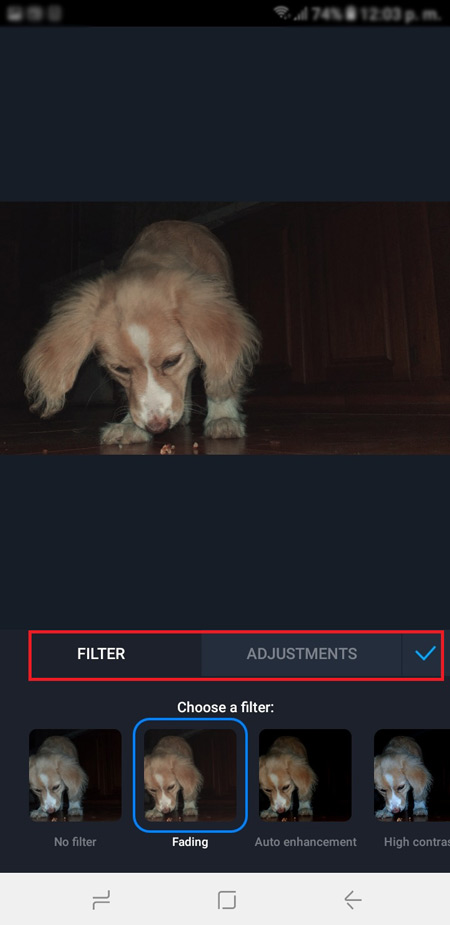
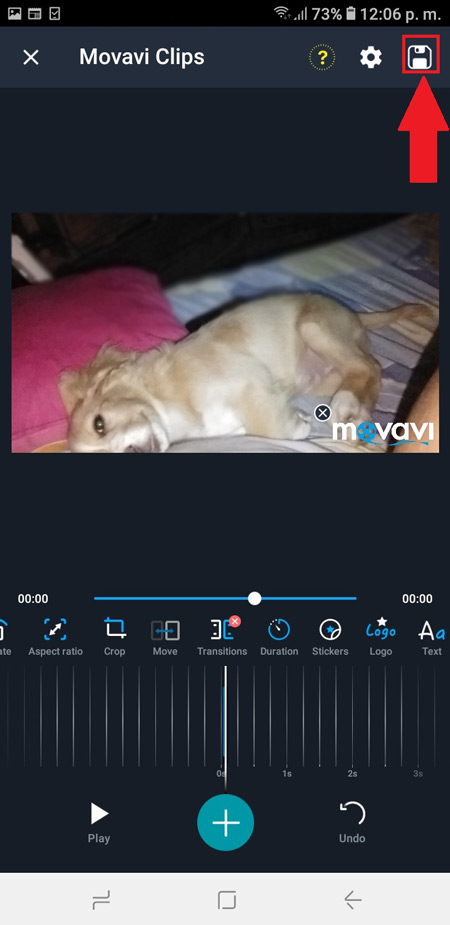
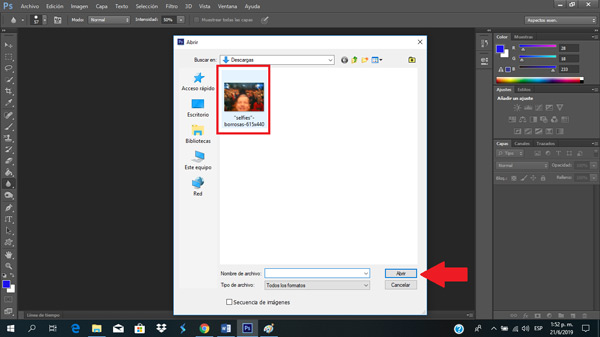
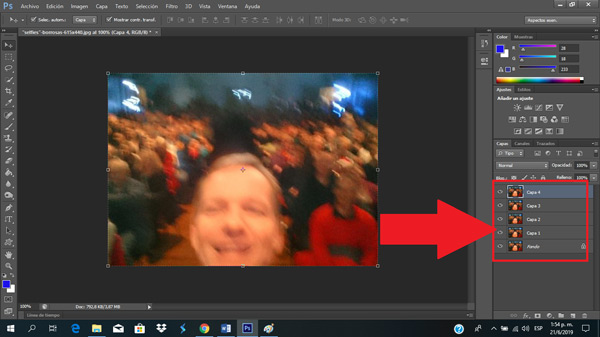
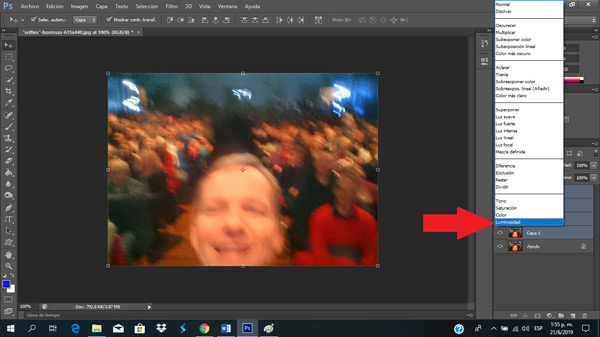
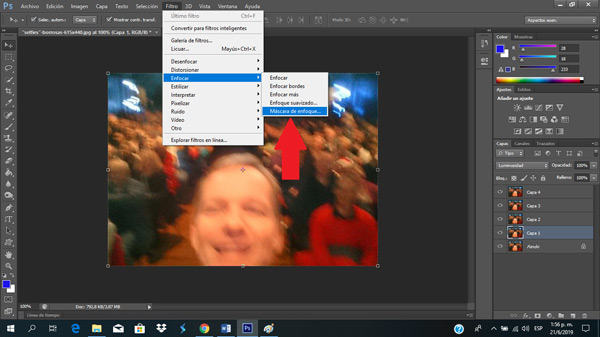
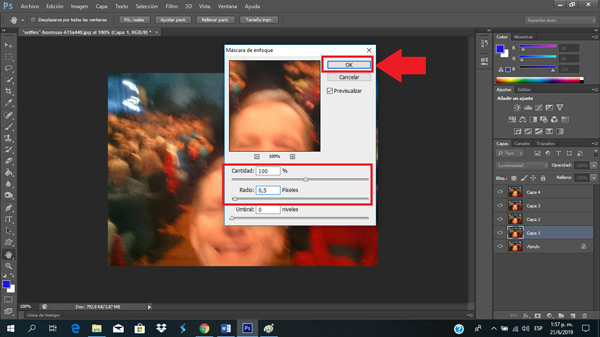
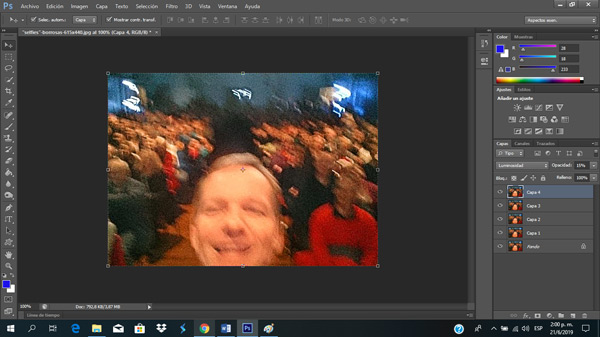
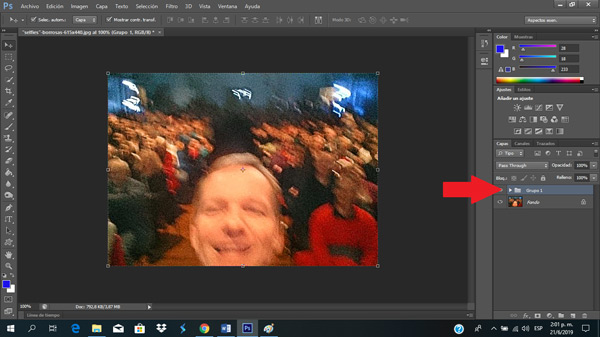
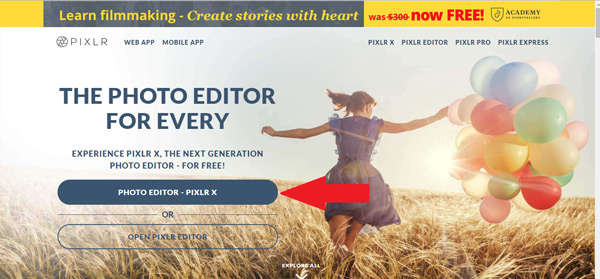
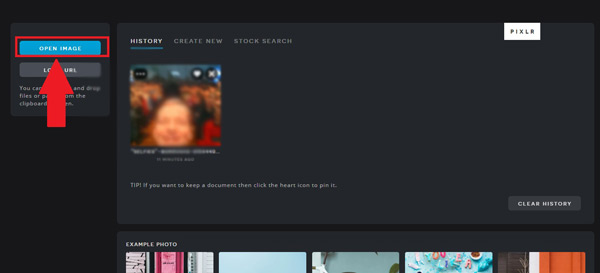
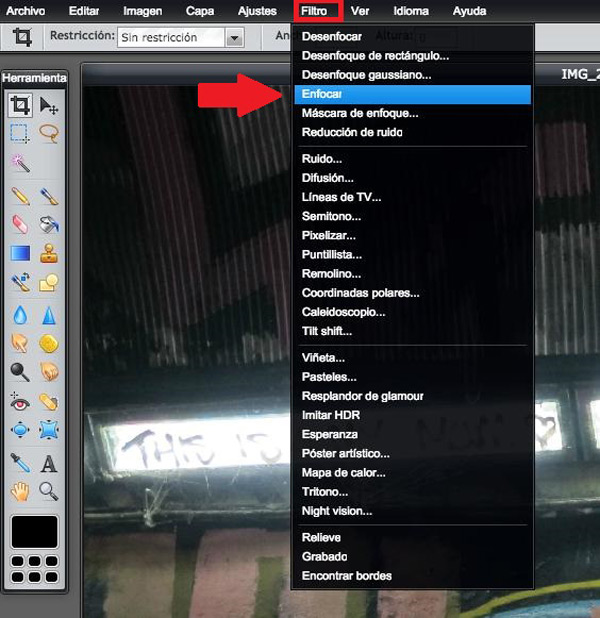
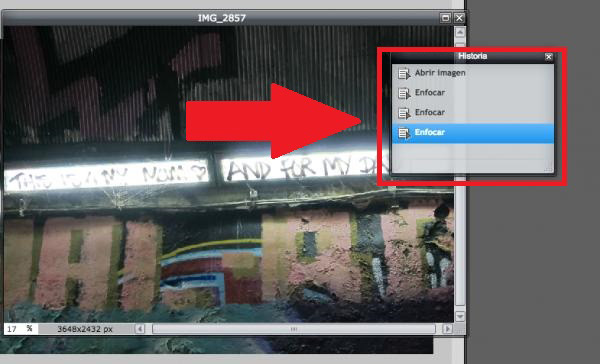
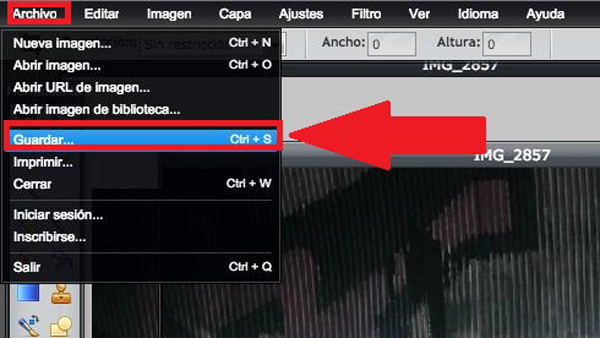
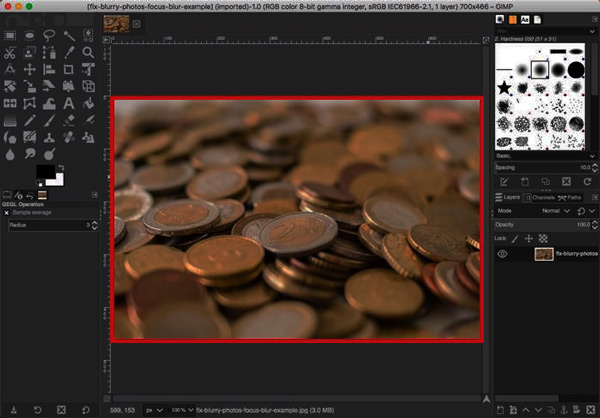
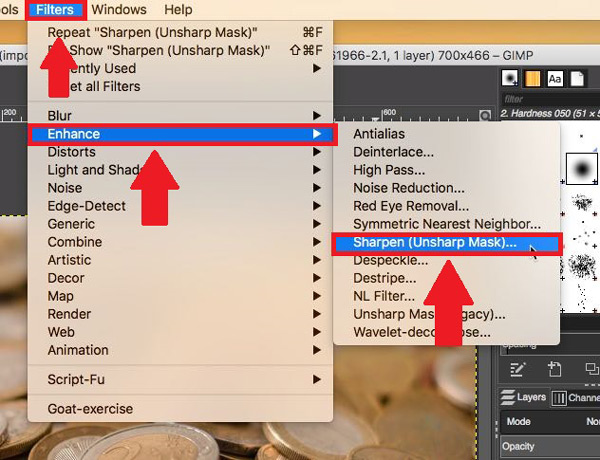
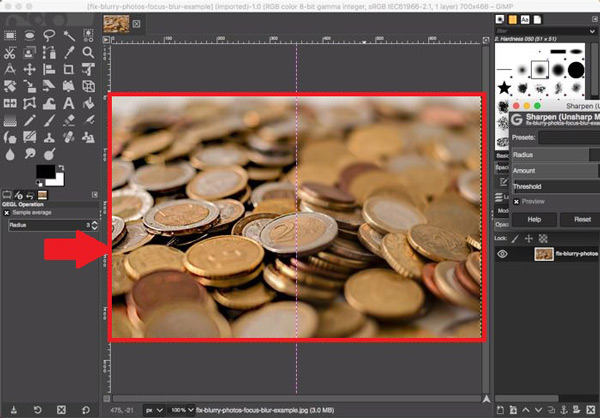
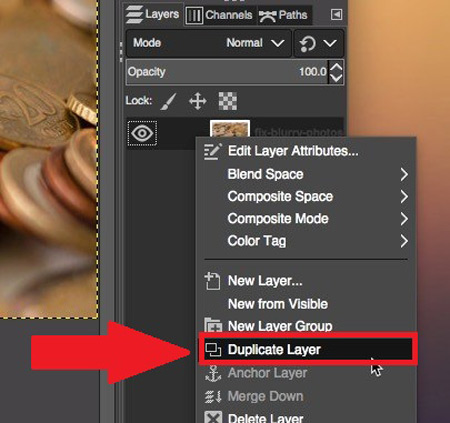
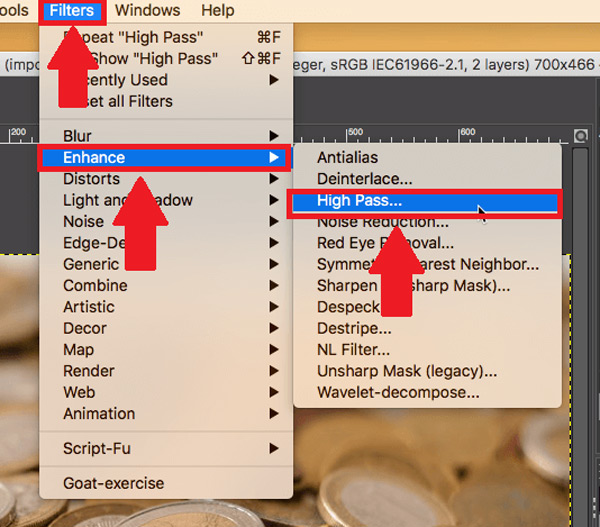
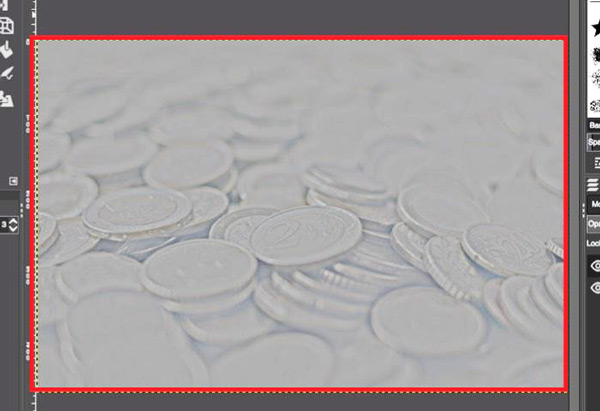
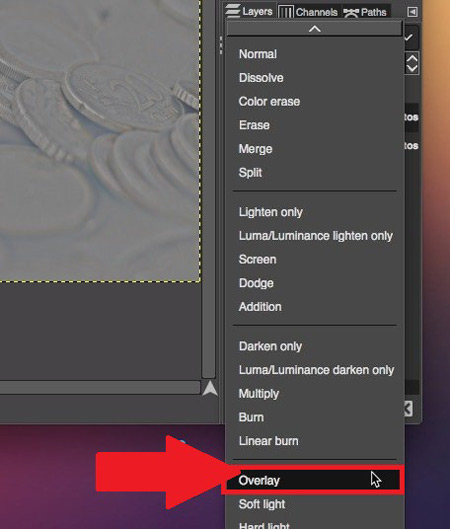





![¿Cuáles son las mejores herramientas y programas para crear Gif animados- Lista [year]](https://internetpasoapaso.com/wp-content/uploads/¿Cuáles-son-las-mejores-herramientas-y-programas-para-crear-Gif-animados-Lista-year.jpg)
![¿Cuáles son los mejores programas y aplicaciones para editar vídeos- Lista [year]](https://internetpasoapaso.com/wp-content/uploads/¿Cuáles-son-los-mejores-programas-y-aplicaciones-para-editar-vídeos-Lista-year.jpg)












